ここから本文です。
Fire TV搭載ビエラ サポート情報
テレビの画質を調整する方法
ご覧になる番組や外部入力の映像に合わせて、見やすい画質に調整できます。
※ビエラ操作ガイド(リモコンの「ホーム」ボタン → 設定(歯車)アイコン(画面上) → デバイスとソフトウェア → ビエラ操作ガイド)の「映像(画質)を設定・調整する」も併せてご確認ください。
リモコンの「メニュー」ボタン(「歯車」ボタン)から調整する方法
- リモコンの「メニュー」ボタン(「歯車」ボタン)を押す
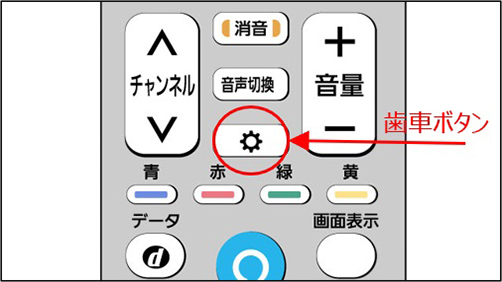 ・リモコンの「ホーム」ボタンを約2秒以上押して設定画面を表示することもできます
・リモコンの「ホーム」ボタンを約2秒以上押して設定画面を表示することもできます
- 映像調整を選び、「決定」ボタンを押す
- 映像モードを選び、[決定]ボタンを押す
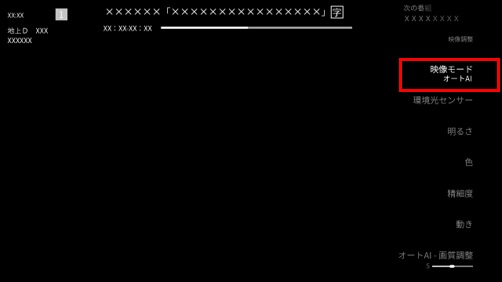
ホーム画面の設定メニューから調整する手順
- リモコンの「ホーム」ボタンを押して設定(歯車)を選ぶ
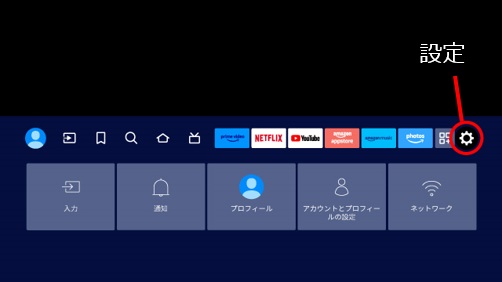
- ディスプレイとサウンド → 映像調整を選び、[決定]ボタンを押す
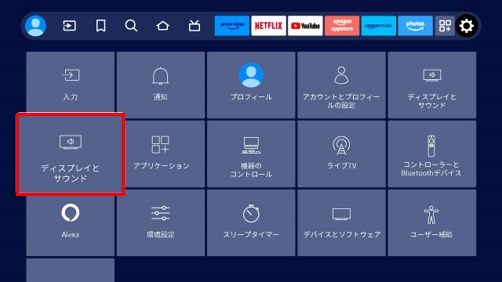

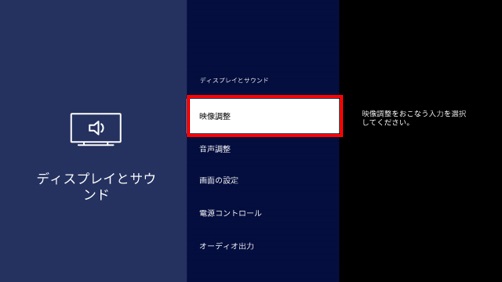
- 設定する放送や入力などを選び、[決定]ボタンを押す
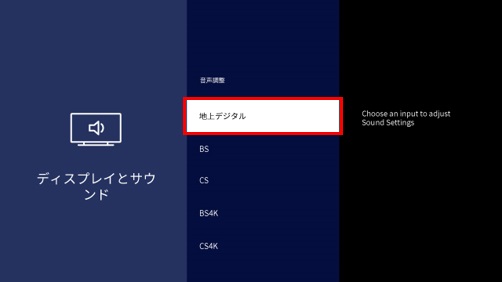
- 映像モードを選び、[決定]ボタンを押す
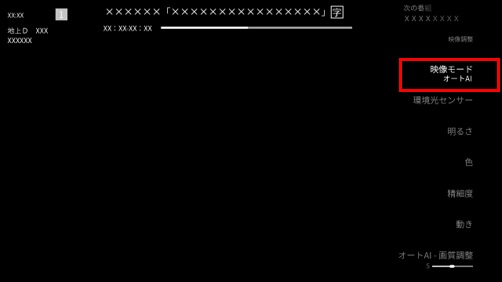
映像モードの種類と特徴
- お好みの映像モードを選択ください
| ダイナミック | 明暗がはっきりしたメリハリのある映像 |
| オートAI | ご覧になる番組などに合わせて自動で画質を調整します(オートAI - 画質調整で変化量を調整できます) |
| スタンダード | 一般的なご家庭で使用される際のメーカー推奨の画質設定モードです |
| リビング | 比較的明るいリビングに向いた映像 |
| スポーツ | スポーツ番組(映像)の視聴に適した映像 音声も連動しスポーツ会場の臨場感を高める設定に切り換わります。(連動を解除するには、スポーツ連動をオフに設定してください) |
| シネマ | 映画視聴や、シアター環境に向いた映像 |
| FILMMAKER MODE | オリジナルの映像を、忠実に再現することを重視した映像で、部屋の明るさに連動します |
| シネマプロ | 映画規格に準じた映像を、再現することを重視した映像 |
| キャリブレーション / プロフェッショナル |
ISFcccの規格に準拠したモードで、画質を詳細に調整したり、調整した画質をロックしたりすることができます |
| ゲーム | ゲームを楽しむ際に適した映像(HDMI入力の場合のみ設定できます)
※映像モードをゲームに設定したときは、入力遅延が低遅延に設定されます |
| ゲームプロ | 適切に調整された設定でゲームを楽しむ際に適した映像(HDMI入力の場合のみ設定できます)
※映像モードをゲームプロに設定したときは、入力遅延が低遅延に設定されます |
| Dolby Vision ビビッド | 明るい部屋で Dolby Vision コンテンツの視聴に適した映像
※Dolby Vision コンテンツを視聴している場合に設定できます |
| Dolby Vision IQ | 映像や照明条件などに応じて Dolby Vision コンテンツの視聴に適した映像に自動的に調整します
※Dolby Vision コンテンツを視聴している場合に設定できます |
| Dolby Vision ダーク | 暗い部屋で Dolby Vision コンテンツの視聴に適した映像
※Dolby Vision コンテンツを視聴している場合に設定できます |
| Dolby Vision ゲーム | ゲームを楽しむ際に Dolby Vision コンテンツに適した映像
※HDMI入力のときに、Dolby Vision コンテンツを視聴している場合に設定できます
※映像モードを Dolby Vision ゲームに設定したときは、入力遅延が低遅延に設定されます |
こちらのサポートサイトはお役に立ちましたか?
更なる情報改善のため、アンケートへのご協力をお願いいたします。
